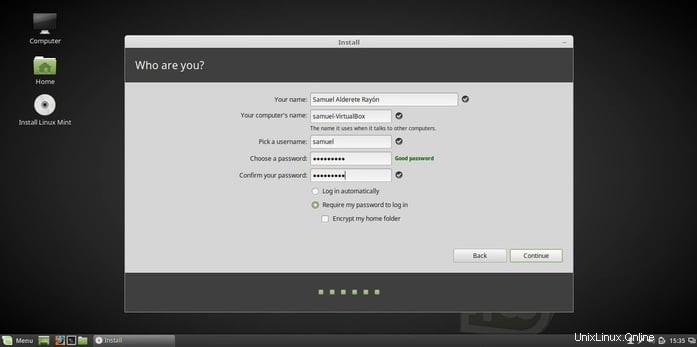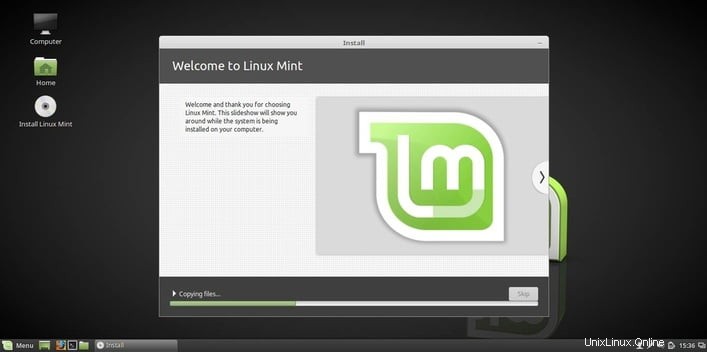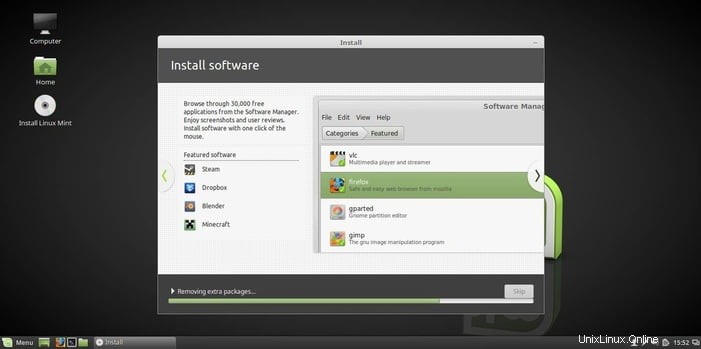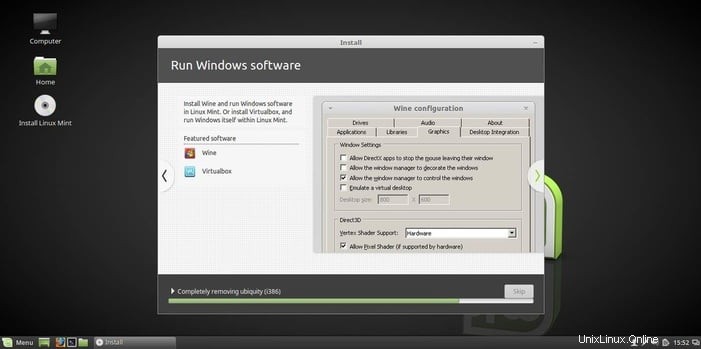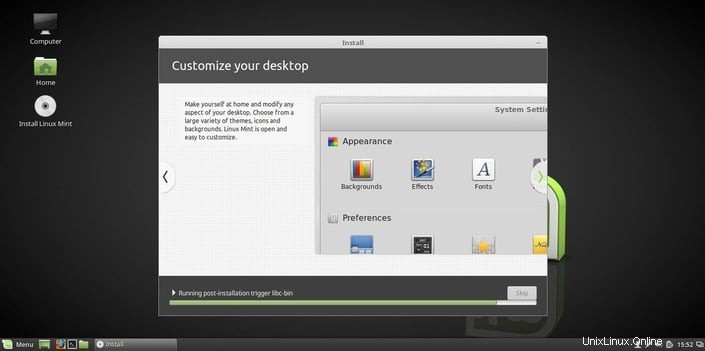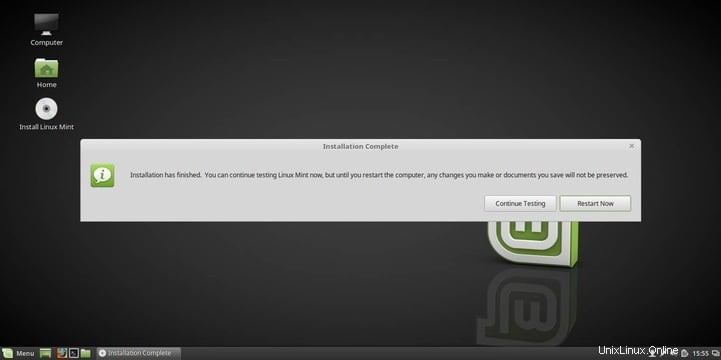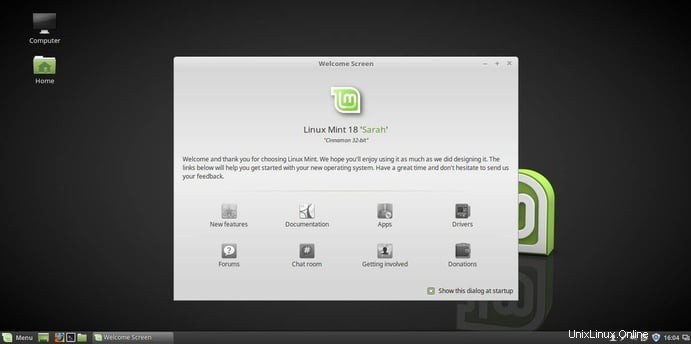Linux Mintは最も人気のあるLinuxディストリビューションの1つです。LinuxAndUbuntuを含むほとんどの上級Linuxユーザーは、常にLinux Mintから始めることをお勧めします。したがって、初心者またはLinux Mintの使用を考えている人は、これは、USBからLinuxMintをインストールする方法に関する完全なチュートリアルです。 およびCD/DVD。
Linux Mintには4つのエディションまたはフレーバーがあります:
- Linux Mint Cinnamon
- CinnamonはLinuxMintの独自のデスクトップ環境であり、Gnomeのフォークです。
- エレガントで機能的です。
- Linux Mint Mate
- メイトはGnomeの別のフォークであり、Gnome2のようです。
- 従来のデスクトップ環境が好きなユーザー向けです。
- Linux Mint XFCE
- XFCEはミニマルでエレガントなデスクトップ環境です。
- リソースの少ないコンピューターに適しています。
- Linux Mint KDE
- KDEは最も完全なデスクトップ環境の1つです。
- 多くの機能と見栄えがあります。
- 最新のハードウェアを搭載した最新のコンピューターに適しています。
LinuxMintのシステム要件
- 512MB RAM(快適な使用のために1GBを推奨)。
- 9GBのディスク容量(20GBを推奨)。
- 1024×768の解像度(低解像度では、画面に収まらない場合は、Altキーを押してマウスでウィンドウをドラッグします)。
- 注:
- 64ビットISOはBIOSまたはUEFIで起動できます。
- 32ビットISOはBIOSでのみ起動できます。
- 最新のすべてのコンピューターには64ビットISOが推奨されます(過去10年間に販売されたほとんどすべてのコンピューターには、64ビットプロセッサーが搭載されています)。
USB、CD /DVDからLinuxMintをインストールするにはどうすればよいですか?
- Linux MintダウンロードWebサイトにアクセスし、より適切なフレーバーを選択して、ダウンロードします。
- LinuxMintをダウンロード
LinuxMintをダウンロード
2.ダウンロードミラーまたはトレントダウンロードを選択できます。このチュートリアルでは、トレントダウンロードを使用します。
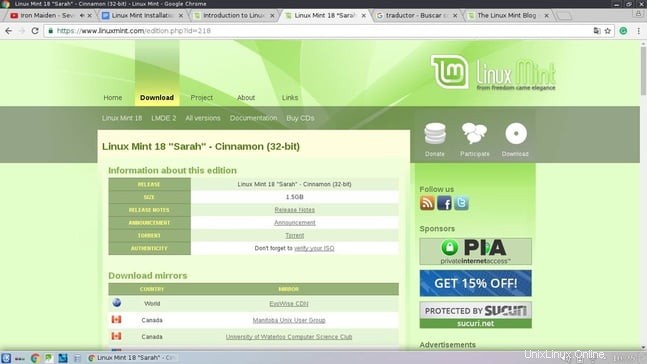
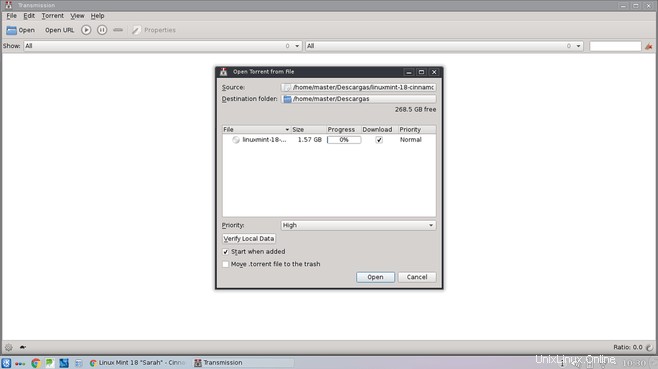
2.ISOを確認します
- メインミラーから実際のバージョンのsha256sum.txtファイルをダウンロードします
- https://ftp.heanet.ie/mirrors/linuxmint.com/stable/18/
- Linuxターミナルで、cdを使用してisoのディレクトリに移動します
- コマンド「sha256sumlinuxmint.iso」を入力します
- そのチェックサムを「sha256sum.txt」ファイルから見つけたものと比較します。2つのチェックサムが同じである場合、ISOファイルは元のファイルとまったく同じであることがわかります。
- 例
- 「sha256sum.txt」ファイルのチェックサム
3fb60a7698f5d80e68526016da3e4455d8a19be6b1cb0eeb5b59dbdd8cf1ffb3 * linuxmint-18-cinnamon-32bit.iso
2.ターミナル出力

3.チェックサムを比較すると、
6です。チェックサムが一致しない場合、ISOファイルが破損している可能性があります
3。インストールメディアを作成する
- Linux MintLiveDVDを作成する
- k3b(Linux KDE)–無料
- Brasero(Linux Gnome)–無料
- Nero(Windows)– $$
- アルコール120%(Windows)– $$
- 無料のISOバーナー–明らかに無料:http://www.freeisoburner.com/
- ライブUSBを作成する
- Linux Live USB Creator http://www.linuxliveusb.com/
- UNetbootin https://unetbootin.github.io/
- dd – Linux
- dd if =linuxmint.iso of =/ dev / sdx
4.メモ
- ノートパソコンはエネルギーに接続されている必要があります
- ノートパソコンはインターネット(イーサネット/ワイヤレス)に接続されている必要があります
- Linux Mint(Live)は、無料のドライバーのパフォーマンスが良くないため、nvidiaなどの一部のグラフィックカードで問題が発生します
5.インストールメディアを起動します
- インストールメディアデバイスから起動するようにBIOS/UEFIを構成します
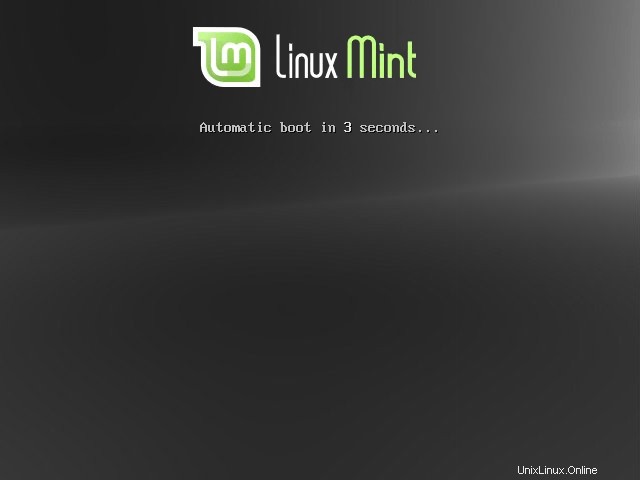
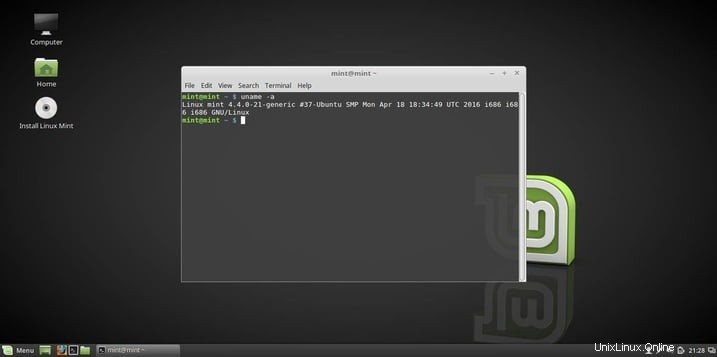
7。 LinuxMintインストーラーを開きます
- 言語を選択してください
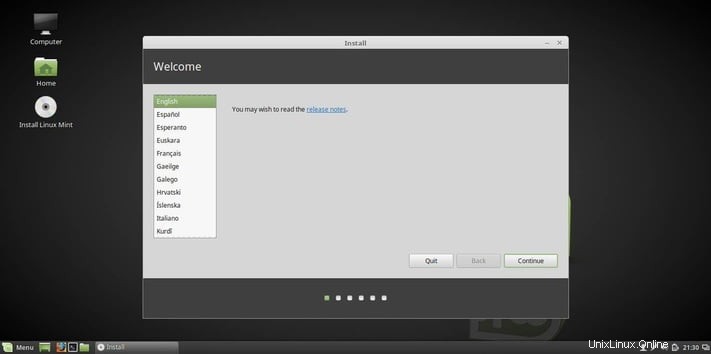
8。サードパーティソフトウェア
- プロプライエタリドライバとオーディオコーデックをインストールする場合は、オプションをチェックする必要があります
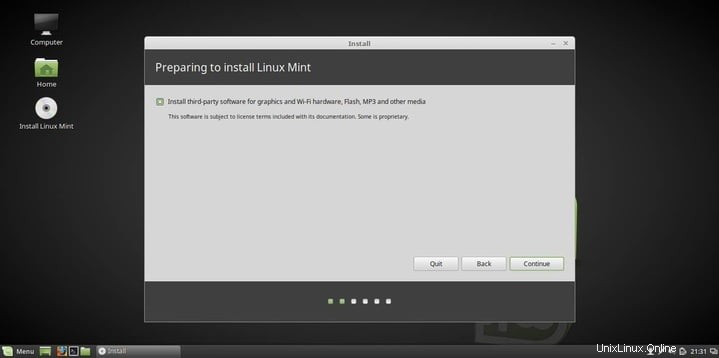
9。ハードディスクの準備
- ハードディスク全体を使用する最初のオプションを選択できます
- 最後のオプションを使用してパーティションを手動で作成します
- インストールを暗号化することもできます
- オプションを選択した場合は、[今すぐインストール]をクリックしてインストールを開始できます
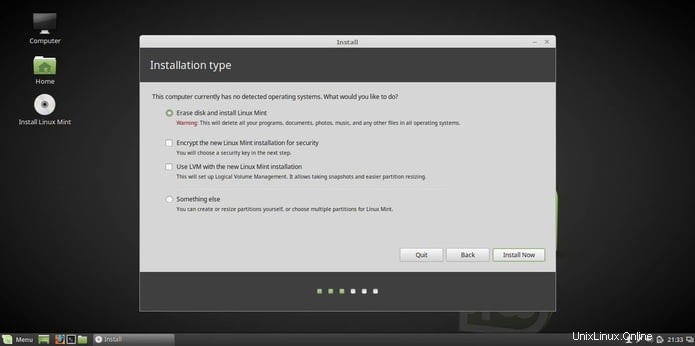
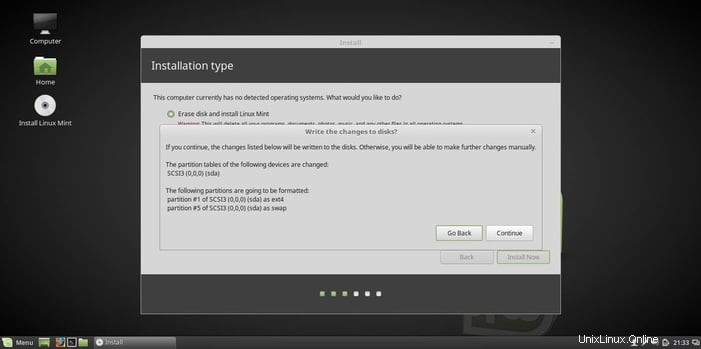
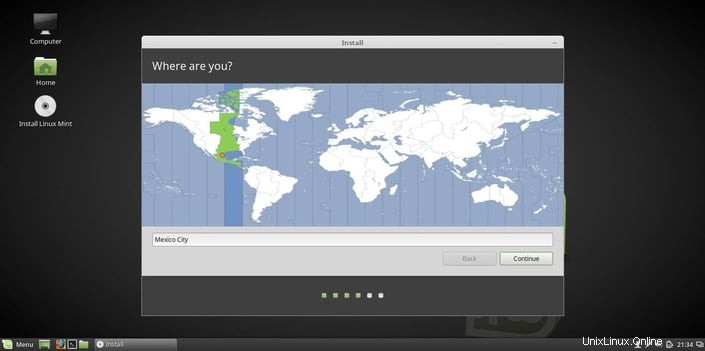
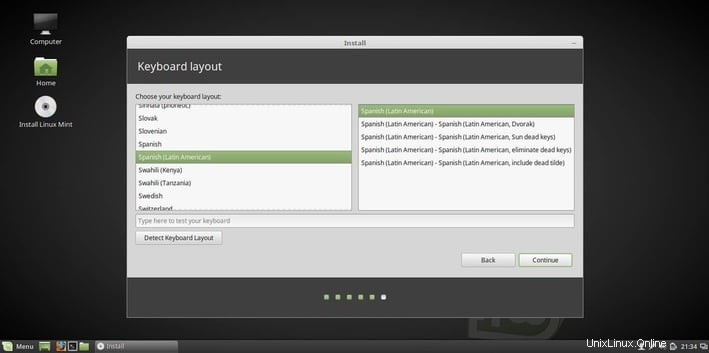
12。ユーザーアカウントを作成する
- 本名を入力してください
- ホスト名を入力してください
- ユーザー名を入力してください
- 強力なパスワードを入力してください
- 「自動的にログインする」と「ログインするためのパスワード」のどちらかを選択してください